
鼠标右键单击开始按钮,如下图所示
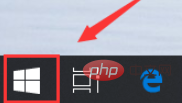
点击运行,如下图所示
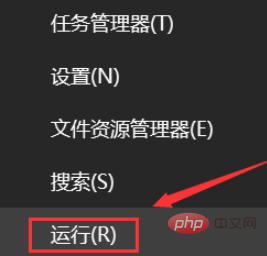
运行中输入cmd,点击确定按钮,如下图所示
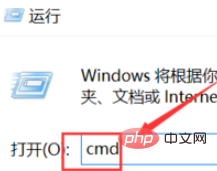
在命令窗口输入以下代码,回车,注册dll文件,如下图所示
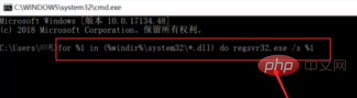
接着在命令窗口输入下图代码,回车注册ocx控件,如下图所示
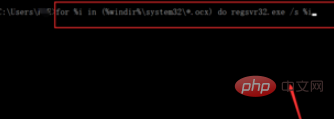
回到运行对话框,输入regedit点击确认,调出注册表,如下图所示
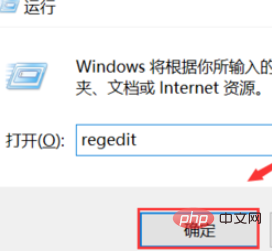
进入注册表,定位到路径:HKEY_LOCAL_MACHINESOFTWAREmicrosoftwindowsCurrentVersionExplorerShellExecuteHooks将其他键值删除,保留默认的即可
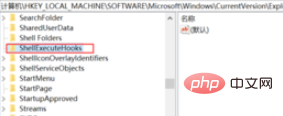
推荐教程:windows教程
© 版权声明
文章版权归作者所有,未经允许请勿转载。
THE END
喜欢就支持一下吧
相关推荐
















